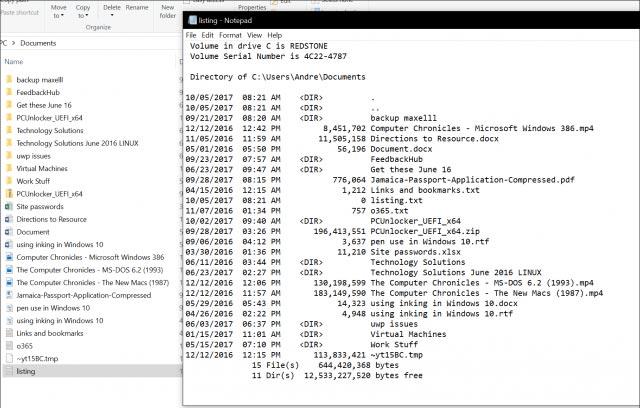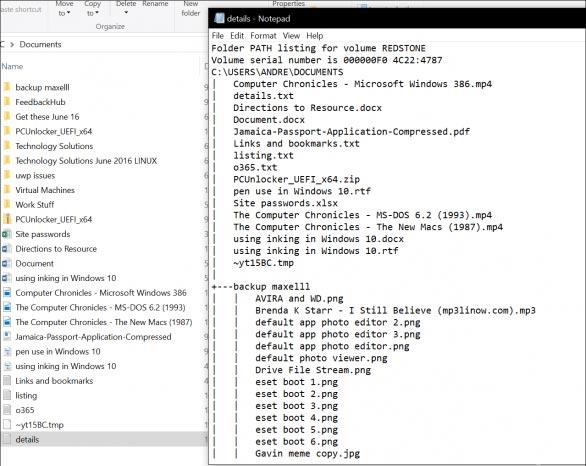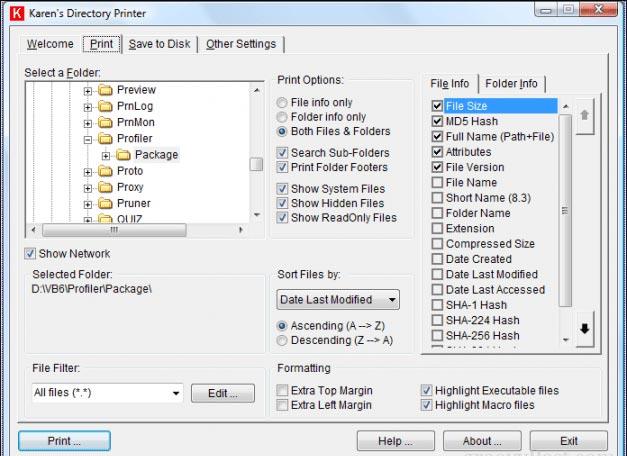I utgangspunktet er det å skrive ut strukturen (listen) av innholdet i en mappe, inkludert filer og undermapper, en av de ikke så kompliserte oppgavene i Windows 10. Du må imidlertid bruke til ledetekst og noen relaterte kommandoer. Den gode nyheten er at disse kommandoene også er veldig enkle og enkle å huske. I denne artikkelen lærer vi hvordan du lager en filliste med innholdet i en mappe, som deretter kan skrives ut eller redigeres etter behov.

Først lærer vi hvordan du skriver ut innholdet i en mappe ved hjelp av innebygde Windows 10 -funksjoner. Vi vil da vise deg hvordan du skriver ut mappeinnhold lettere ved å bruke noen tredjepartsprogramvare. La oss komme til problemet her.
Skriv ut innholdet i mapper i Windows 10 ved å bruke ledetekst
Hvis du bare vil skrive ut en liste over innholdet i en mappe, følger du disse 3 trinnene:
- Åpne ledetekst med administratorrettigheter ved å gå til Start- menyen , skrive inn søkeordet " CMD ", høyreklikke på det returnerte resultatet og klikke Kjør som administrator.
- Skriv inn katalogadressen du vil skrive ut strukturen for ved å bruke cd- kommandoen , for eksempel:
“cd c:\users\adacosta\documents”.
- Skriv inn følgende kommando og trykk Enter :
dir> list.txt

Ovennevnte operasjoner vil lage en grunnleggende tekstfil som viser gjeldende innhold i mappen. Du kan lagre filen med et vilkårlig navn. Du kan kalle det list.txt, files.txt, folder.txt eller noe annet.
Her er et eksempel på en utskrift av kataloginnholdsstruktur:
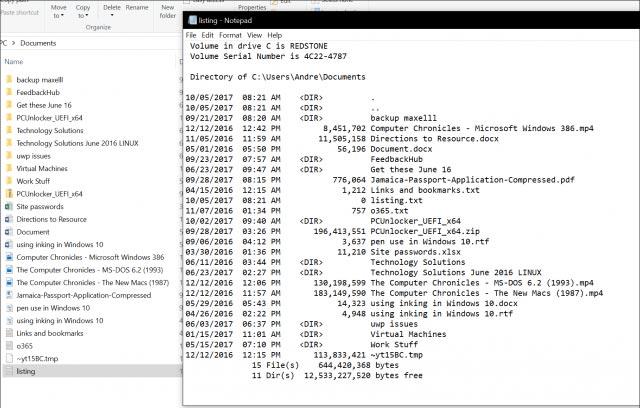
I tillegg kan du også skrive ut innholdsstrukturen til undermapper ved å bruke følgende kommando:
tree “c:\directory_name” > “c:\file_name.txt” /A /F

Resultatet etter utskrift er som følger:
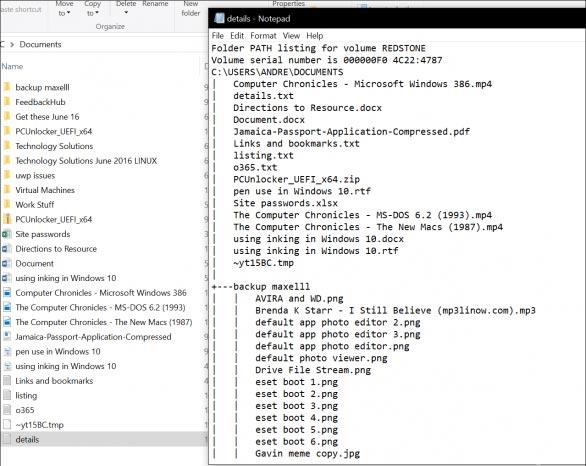
Samlet sett vil disse utskriftene hjelpe deg med å få en bedre oversikt over alt innholdet som er lagret i en mappe på ditt Windows 10-system.
Skriv ut mappeinnhold i Windows 10 ved hjelp av Karen's Directory Printer
Som nevnt er det mange tredjepartsverktøy som også støtter utskrift av kataloginnhold ganske enkelt, en av dem er Karen's Directory Printer . Selv om grensesnittet ikke er veldig "ryddig", er dette verktøyet generelt ganske enkelt å bruke. Alt du trenger å gjøre er å velge mappen du vil skrive ut, og deretter velge egenskapene du vil skrive ut (filstørrelse, opprettelsesdato, utvidelse) og deretter klikke på Skriv ut .
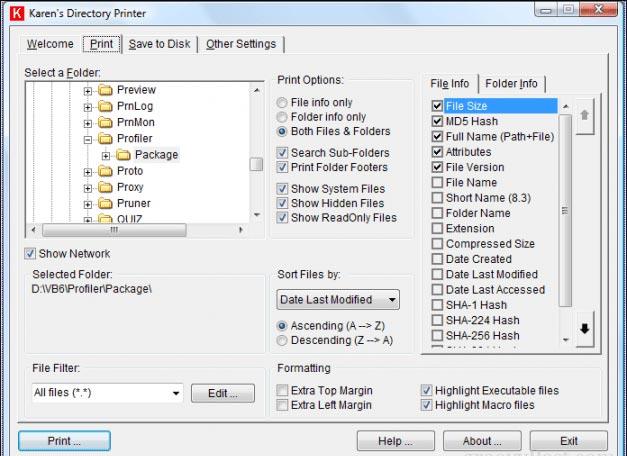
Ovenfor er hvordan du skriver ut mappeinnholdsstruktur i Windows 10 ved hjelp av kommandoprompt og tredjepartsprogramvare. Håper informasjonen i artikkelen er nyttig for deg!